如何禁止Windows Defender自动删除文件
1、方法一:通过组策略禁用Windows Defender
1 打开本地组策略编辑器应用程序,还是按下Win+R键,输入gpedit.msc,打开组策略窗口。

2、2 找到windows Defender选项,管理模板-windows组件-windows defender防病毒程序,此时“关闭windows defender防病毒程序”属于未配置状态。

3、3 双击打开“关闭windows defender防病毒程序”,选择“已启用”,点击“应用”或者“确定”。启用“关闭windows defender防病毒程序”,就是禁用“windows defender防病毒程序”。

4、4 此时,“关闭windows defender防病毒程序”已处于“已启用”状态,且设置里面的“病毒和威胁防护”已经处于停止状态,如果没有立刻关闭,请重启电脑或者刷新策略组即可。


1、1 打开注册表编辑器。按 Win+R组合键,输入命令:regedit,点击确定,打开注册表编辑器。
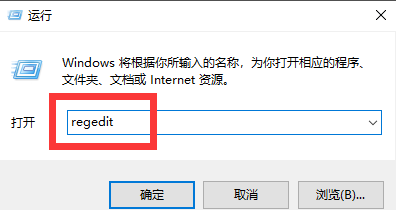
2、2 找到要修改的注册表。路径为:HKEY_LOCAL_MACHINE \ SOFTWARE \ Policies \ Microsoft \ Windows Defender。
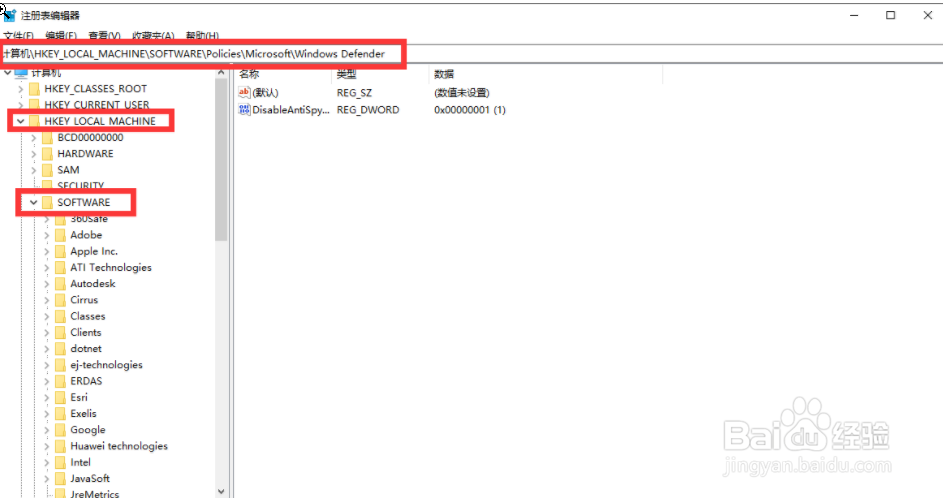
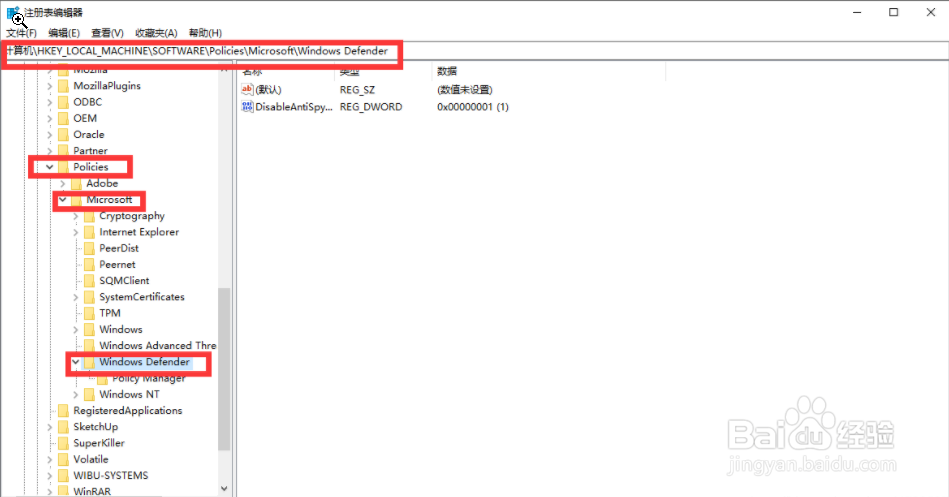
3、3 创建DWORD(32位)注册表值。右侧空白区域右键-新建-DWORD(32位)值,命名它为DisableAntiSpyware。修改数值为1,因0代表启用,1代表禁用。点击确定并关闭注册表。此时便会永久禁用Windows Defender。

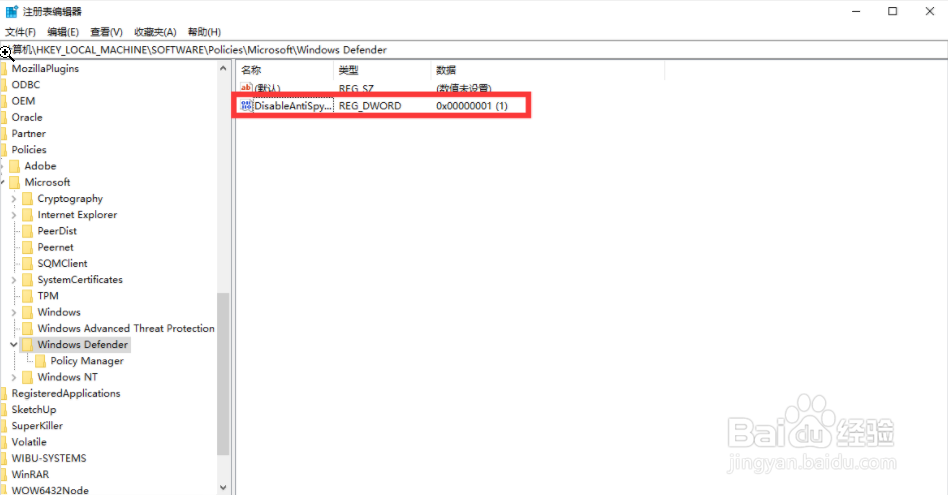
4、4 重启电脑,Windows Defender已经不会在开机启动了。
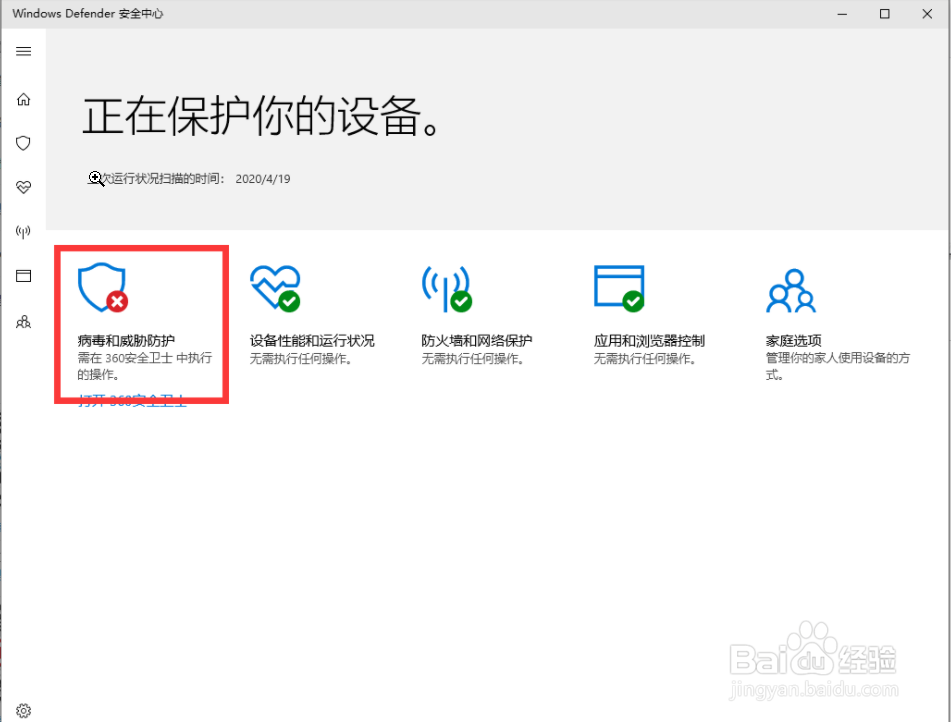
声明:本网站引用、摘录或转载内容仅供网站访问者交流或参考,不代表本站立场,如存在版权或非法内容,请联系站长删除,联系邮箱:site.kefu@qq.com。
阅读量:133
阅读量:53
阅读量:46
阅读量:160
阅读量:145